Die Erkennungsergebnisse hängen zum großen Teil von der Bildqualität der Dokumente ab. Wenn Sie Dokumente mit sehr niedriger Qualität scannen, kann Readiris diese nicht richtig erkennen.
Der Grund hierfür ist, dass Readiris Bilder von Textzeichen in tatsächliche Textzeichen konvertiert. Wenn Dokumente zu dunkel sind, gehen die Zeichen ineinander über und bilden schwarze Flecken. Wenn Dokumente zu hell sind, werden die Textzeichen möglicherweise unterbrochen dargestellt. Infolgedessen kann Readiris diese nicht erkennen.
So optimieren Sie die Erkennungsergebnisse:
- Prüfen Sie zuerst, dass Ihre Dokumente mit einer Auflösung von mindestens 300 dpi gescannt wurden. Wenn dies nicht der Fall ist, scannen Sie die Dokumente mit einer geeigneten Auflösung erneut.
- Klicken Sie auf der Registerkarte Startseite auf Anpassen. (Derselbe Befehl ist auch auf der Registerkarte Seite verfügbar.)
Farbbild glätten
Diese Option ist standardmäßig ausgewählt. Sie gleicht Unterschiede in der Intensität aus und erhöht den Kontrast zwischen dem Text und dem Hintergrund. Teilweise ist die Glättung die einzige Möglichkeit, Text von einem farbigen Hintergrund abzuheben.
Entfernen von Farbmischungen
Bei Bildern mit Text auf farbigem Hintergrund, die in Schwarzweiß gescannt wurden, sind Farbmischungen (d. h. schwarzweiße Punkte) in der gescannten Schwarzweißdatei enthalten, die die OCR-Qualität beeinflussen.
Da beim Entfernen von Farbmischungen ein Teil der Bildinformationen verloren gehen, ist das Bild anschließend nicht mehr mit dem Original identisch. Das Bild, bei dem die Farbmischungen entfernt wurden, würde jedoch die OCR-Qualität verbessern.
Dieses Werkzeug kann nur für Schwarzweißbilder verwendet werden.
Schnelle Binärkonvertierung (Readiris Corporate)
Wenn Sie Schnelle Binärkonvertierung unter den Optionen Von Datei oder den Scannereinstellungen ausgewählt haben, ist dieselbe Option im Menü Bild Anpassen ausgewählt. Diese Option ist nützlich, wenn Sie viele Dateien gleichzeitig scannen oder öffnen, da die Verarbeitungsgeschwindigkeit erheblich erhöht wird.
Wenn Sie diese Option ausgewählt haben, können Sie allerdings die Optionen Helligkeit und Kontrast nicht manuell anpassen. Deaktivieren Sie diese Option, um manuelle Anpassungen vornehmen zu können.
Helligkeit
Verwenden Sie den Schieberegler, um die Helligkeit von Dokumenten zu erhöhen oder zu verringern.
Kontrast
Verwenden Sie den Schieberegler, um den Kontrast zwischen dem Text und dem Hintergrund zu erhöhen oder zu verringern.
Flecken entfernen
Manchmal weisen Dokumente viel „Rauschen“ auf – kleine schwarze Flecken, die beim Scannen von Dokumenten mit niedriger Qualität oder bei ungeeigneten Scannereinstellungen auftreten.
Um diese kleinen schwarzen Flecken zu entfernen, verwenden Sie den Schieberegler Flecken entfernen. Je mehr Sie ihn nach rechts verschieben, desto größer die Flecken, die entfernt werden.
Nachdem Sie die Bildqualität angepasst haben:
- Klicken Sie auf Übernehmen, um eine Vorschau der Ergebnisse anzuzeigen.
- Wenn die Ergebnisse zufriedenstellend sind, klicken Sie auf OK. Ändern Sie andernfalls die Einstellungen erneut.

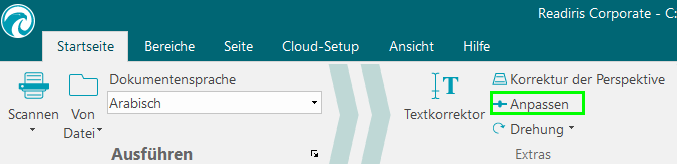




David Gillard